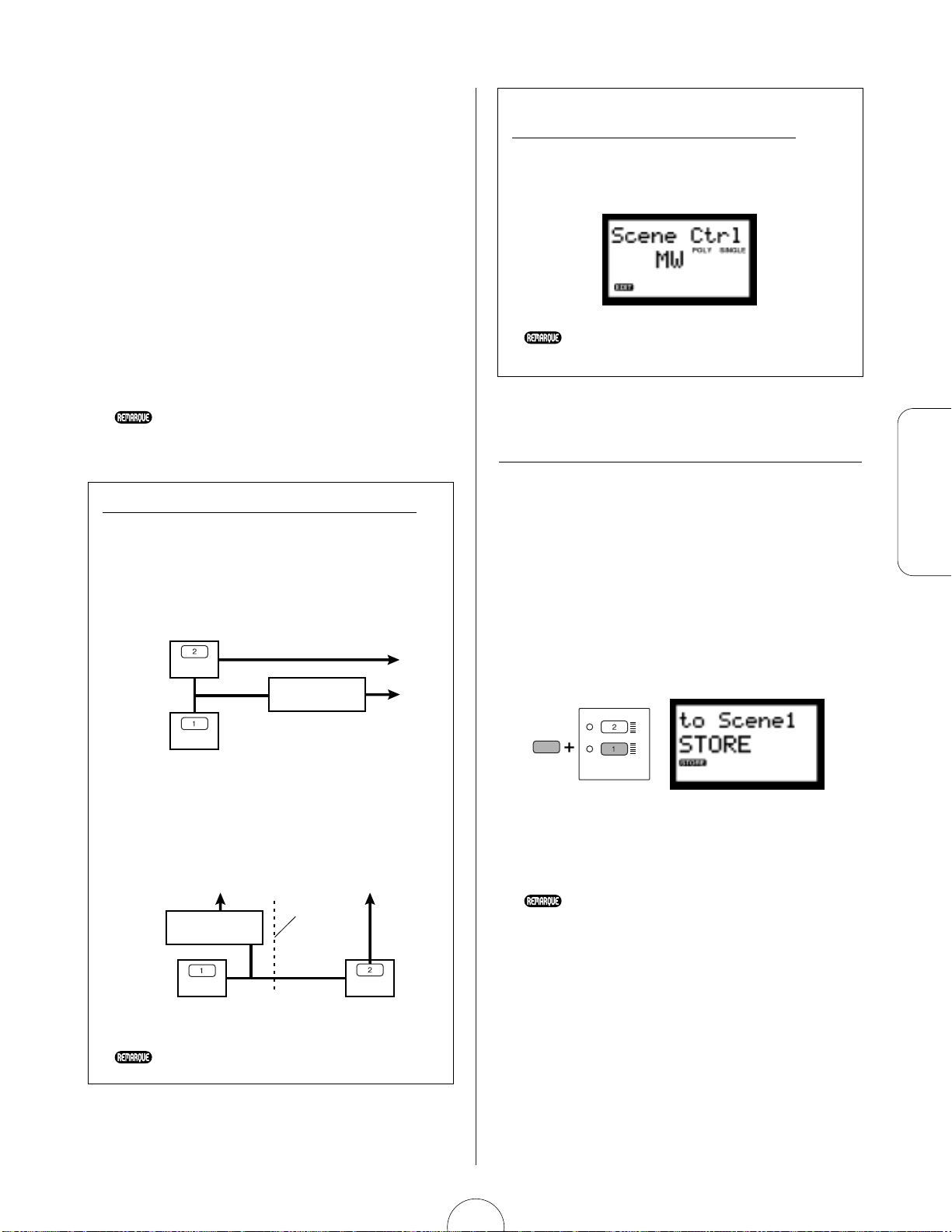Selon les différences entre chaque Scène, un nombre
considérable de paramètres peut être changé simultanément
lorsque vous effectuez le fondu enchaîné. Aussi disposez-vous
d’une énorme palette de sons que vous pouvez appliquer en
temps réel à mesure que vous jouez. De même, vous pouvez
sélectionner les touches KNOB PARAMETER GROUP et
tourner les boutons CONTROL pour éditer les données
pendant le Contrôle de Scène. Tous les changements de
paramètres quand les deux touches [SCENE] sont activées se
produisent dans le tampon d’édition Contrôle de Scène.
Lorsque vous effectuez un “morphing” entre les deux Scènes
et que vous tournez les boutons CONTROL, vous pouvez
créer un son inédit que vous devrez sauvegarder pour ne pas
risquer de le perdre. Grâce à une opération de Sauvegarde
de Scène, vous pouvez le mémoriser immédiatement dans
une des Scènes.
Pendant le Contrôle de Scène, la matrice de contrôle ainsi que certains paramètres
(p.ex. VCF Type, LFO Wave, VCO Wave, etc.) ne changeront pas. Pour ces
paramètres, les réglages Scène 1 maintiendront leur effet.
Contrôle de Scène en Modes DUAL et SPLIT
Selon que le mode LAYER est réglé sur DUAL ou SPLIT, le
Contrôle de Scène produira un “morphing” de façon
différente.
En mode DUAL, le Contrôle de Scène effectuera le
“morphing” du son de la Scène 1 vers le son de la Scène 2.
En mode SPLIT, le Contrôle de Scène effectuera le
“morphing” du son de la Scène 1 vers le son de la Scène 2
uniquement quand vous jouez sur la gauche du Point de
Partage du clavier. Si vous jouez sur la droite du Point de
Partage, seul le son de Scène 2 sera reproduit.
Pour plus d’informations sur les modes LAYER, voir page 22.
Confirmation du contrôleur assigné au
Contrôle de SCENE
Vous pouvez vérifier à tout moment quel contrôleur a été
assigné au Contrôle de SCENE. Maintenez simplement
enfoncées les deux touches [SCENE] pour faire apparaître
sur l'affichage le nom du contrôleur assigné à cette fonction.
Pour plus d'informations sur l'assignation d'un contrôleur au Contrôle de SCENE,
voir page 95.
Fonction de
sauvegarde de SCENE
La fonction de sauvegarde de SCENE vous permet de
sauvegarder les données d'une des mémoires tampon d'édition
de SCENE dans l'autre, ou de sauvegarder les données créées
pendant le Contrôle de SCENE dans l'une ou l'autre des
mémoires tampon d'édition de SCENE.
1. Maintenez enfoncée la touche [STORE] et
appuyez sur la touche [SCENE 1] ou [SCENE 2],
selon la SCENE dans laquelle vous souhaitez
sauvegarder les réglages effectués. Le message
de confirmation "SURE?[Y/N]" se met à
clignoter sur l'affichage.
2. Appuyez sur la touche [YES/ENTER] pour
exécuter l'opération de sauvegarde de SCENE,
ou appuyez sur la touche [NO] pour l'annuler.
Comme la fonction Sauvegarde de Scène mémorise les données dans un tampon
d’édition de Scène, veillez à exécuter une opération de Sauvegarde de Voix avant
de choisir une autre voix.